외장 하드 드라이브에서 Mac 컴퓨터를 더 자주 사용할수록 데이터 손실 가능성이 높아집니다.
기본적으로 외장 하드 드라이브, USB 플래시 드라이브 또는 Mac의 메모리 카드에서 삭제 된 파일을 복구하는 방법에는 네 가지가 있습니다.
| 해결 방법 | 상세 방법 |
|---|---|
| 방법 1.휴지통에서 외장 하드 드라이브 Mac에서 삭제 된 파일을 복구하는 방법; | 1 단계. 외장 하드 드라이브를 Mac에 연결하고 휴지통으로 이동합니다... 자세히 보기 |
| 방법 2.백업 파일에서 외장 하드 드라이브 Mac 복구; | 1 단계. 메뉴 표시 줄에서 아이콘을 클릭하여 Time Machine을 열고 "Enter Time Machine"을 선택합니다... 자세히 보기 |
| 방법 3. 데이터 복구 소프트웨어로 외장 하드 드라이브 Mac 복원; | 1 단계. 맥 전용 EaseUS 데이터 복구 마법사를 시작합니다. 데이터와 파일을 잃어버린 디스크 위치 (내장 HDD / SSD 또는 이동식 저장 장치일 수 있음)를 선택합니다. 스캔을 클릭하면 소프트웨어가 손실된 파일을 검색할 수 있습니다... 자세히 보기 |
| 방법 4. 수동 서비스로 외장 하드 드라이브 Mac을 복원하는 방법; | 물리적 손실, 외부 손상으로 인한 데이터 손실은 수동 서비스로 해결해야 합니다... 자세히 보기 |
방법 1. 휴지통에서 외장 하드 드라이브 Mac에서 삭제 된 파일을 복구하는 방법
외장 하드 드라이브를 휴지통으로 드래그하여 데이터를 잃어버린 경우 항상 휴지통을 먼저 확인하십시오. 파일을 마우스 오른쪽 버튼으로 클릭하고 "휴지통으로 이동"을 선택하거나 키보드 단축키 Command-Delete를 사용합니다. 이러한 파일은 휴지통을 비울 때까지 영구적으로 제거되지 않았습니다 . 휴지통에서 파일을 복원하는 단계는 다음과 같습니다.
1 단계. 외장 하드 드라이브를 Mac에 연결하고 휴지통으로 이동합니다.
2 단계. 휴지통 폴더에서 버려진 파일을 찾고 "항목 복사"를 사용하여 파일을 원래 위치로 복구합니다. 그건 그렇고, "되돌리기"명령은 같은 방식으로 작동합니다.

방법 2. 백업 파일에서 외장 하드 드라이브 Mac 복구
Mac은 중요한 하드 드라이브 파일을 Cloud 또는 Time Machine을 통해 백업 장치에 백업하여 사용자에게 안전한 보호 메커니즘을 제공하므로 삭제 된 파일을 복구하는 한 가지 좋은 방법은 백업 파일을 사용하는 것입니다.
예를 들어, Time Machine에서 Mac 파일을 복원하려면 다음 단계를 참조하십시오.
1 단계. 메뉴 표시 줄에서 아이콘을 클릭하여 Time Machine을 열고 "Enter Time Machine"을 선택합니다.
2 단계. 백업에서 특정 파일을 찾고 스페이스 바를 눌러 미리보고 원하는 파일인지 확인합니다.
3 단계 . "클라우드"아이콘을 클릭하여 스냅 샷을 다운로드하여보십시오. 이렇게하면 외장 드라이브가 Mac에서 연결 해제 된 경우에도 해당 스냅 샷을 볼 수 있습니다.
4 단계. "복원"을 클릭하여 선택한 파일을 복원합니다.
방법 3. 데이터 복구 소프트웨어로 외장 하드 드라이브 Mac 복원
휴지통에서 파일에 액세스하거나 찾을 수 없거나 백업이 생성되지 않은 경우에도 계속할 수있는 유일한 방법은 가능한 Mac 외장 하드 드라이브 데이터 복구 프로그램을 다운로드하고 다음과 같이 데이터 복구를 수행하는 것입니다. 가능한 한 빨리.
Mac 용 EaseUS Data Recovery Wizard 는 10 년 이상의 경험, 정밀 스캔 기능, 모든 macOS 및 Mac OS X 호환성과 관련하여 데이터 복구 분야에서 평판이 좋으며, Mac 데이터 손실 문제가 발생할 때마다 최고의 선택입니다.
소프트웨어는 다양한 데이터 손실 상황에서 작동합니다
- Mac의 외장 하드 드라이브에서 영구적으로 삭제 된 파일은 Command-Shift-Delete를 사용하여 휴지통을 비우거나 Option-Command-Delete를 사용하여 " 즉시 삭제 "로 알려진 휴지통을 우회하는 것과 같습니다 .
- 디스크 유틸리티 또는 기타 타사 디스크 포맷 도구를 사용하여 외장 하드 드라이브를 포맷하십시오.
- 파일이 무의식적으로 어딘가에 숨겨져있어 입구를 잃어 버렸습니다.
- 다른 논리적 오류는 외장 하드 드라이브에 발생하며 나중에 액세스 할 수 없게됩니다.
EaseUS 데이터 복구 마법사를 사용하여 Mac의 외장 하드 드라이브에서 데이터를 복구하는 방법
1 단계. 맥 전용 EaseUS 데이터 복구 마법사를 시작합니다. 데이터와 파일을 잃어버린 디스크 위치 (내장 HDD / SSD 또는 이동식 저장 장치일 수 있음)를 선택합니다. 스캔을 클릭하면 소프트웨어가 손실된 파일을 검색할 수 있습니다.
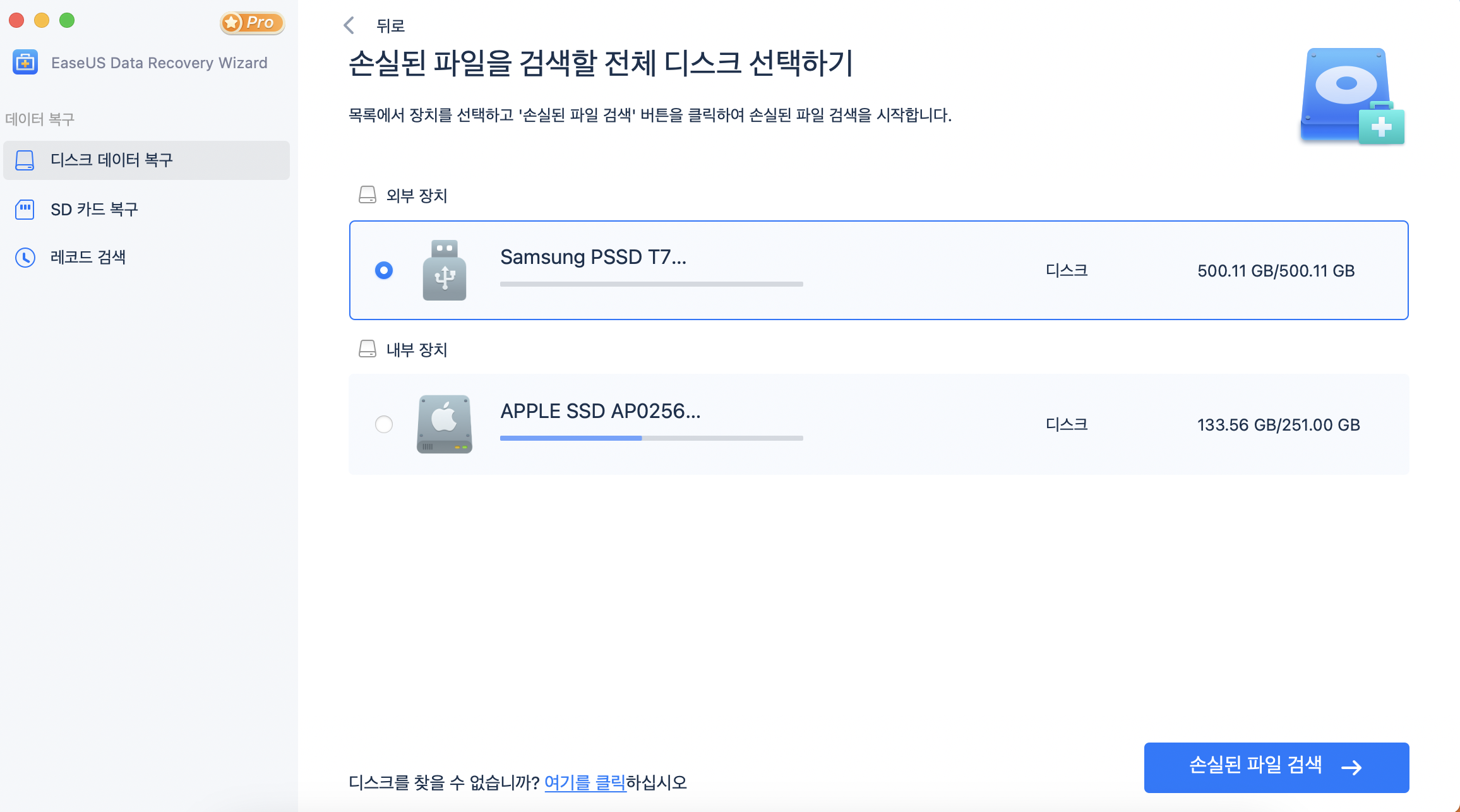
2단계. EaseUS 프로그램은 빠른 스캔과 정밀 스캔을 모두 실행하며 선택한 볼륨에서 가능한 많은 삭제 내용들을 찾습니다.
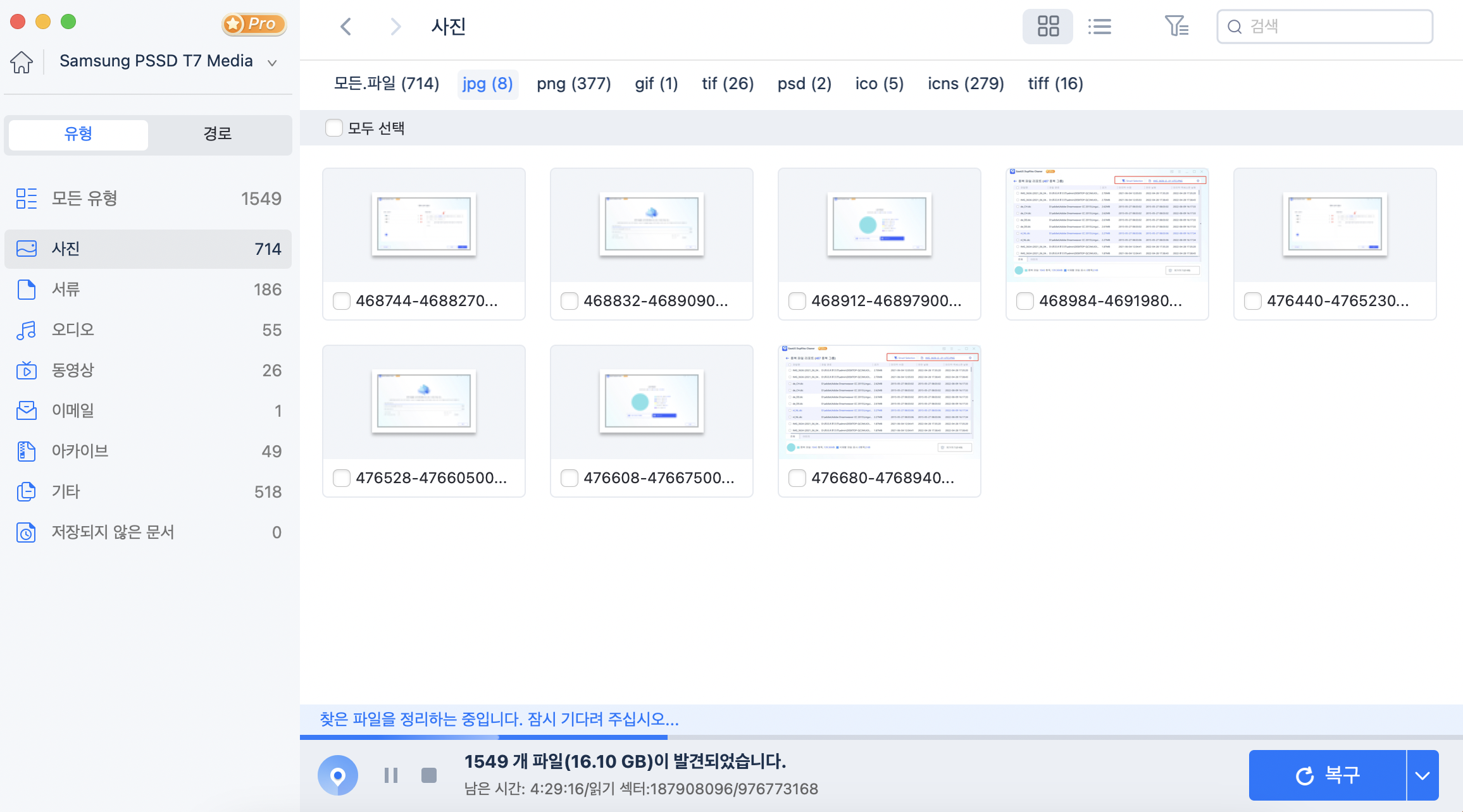
3단계. 스캔 결과가 왼쪽 창에 표시됩니다. 파일을 선택하고 "지금 복구"버튼을 클릭하면 파일이 다시 나타납니다.복구전 미리 보기도 가능합니다.
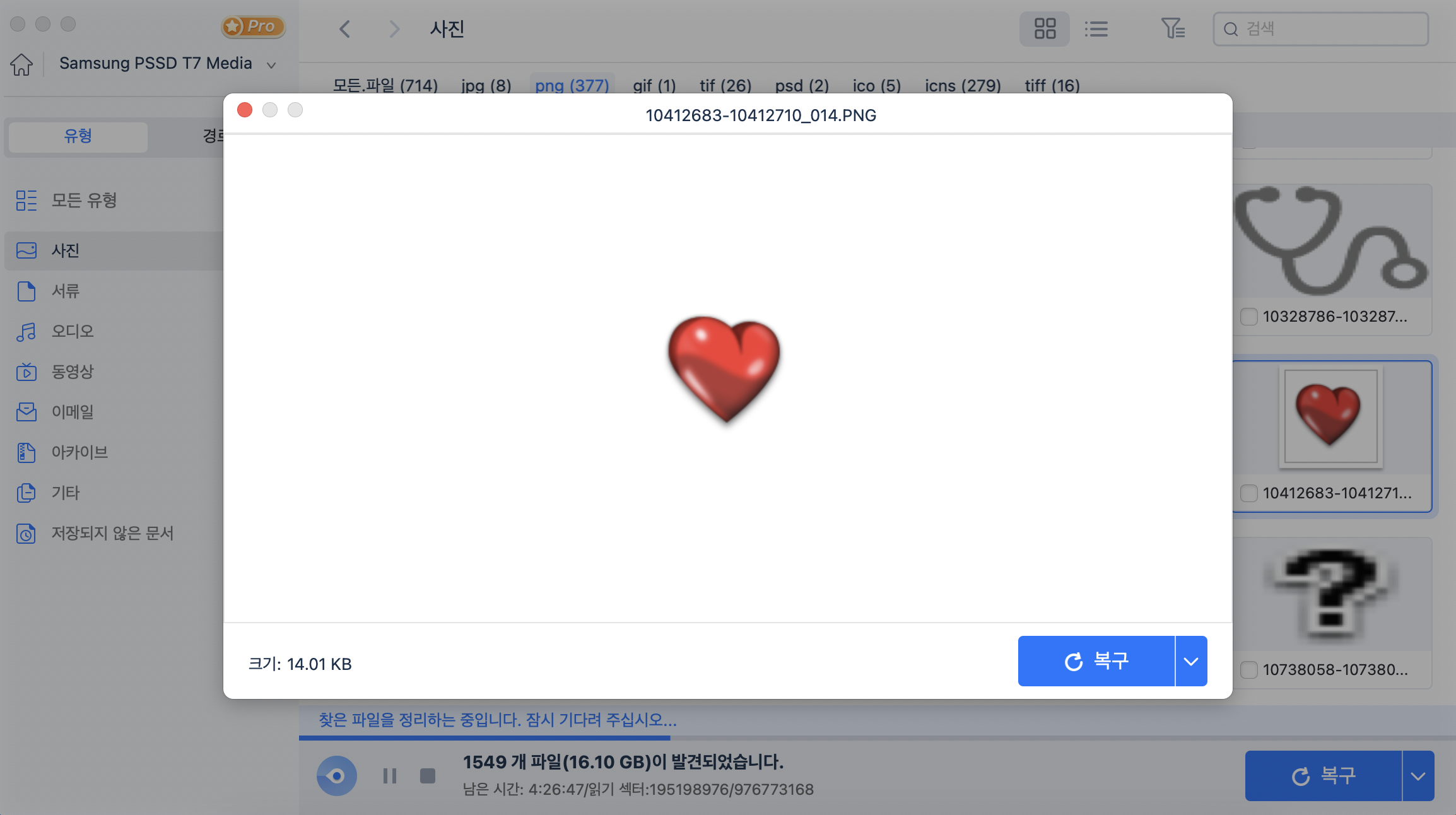
주의사항 : 파일을 다시 저장하기 위해 외장 하드 드라이브가 안전한지 확인하기 전에 데이터를 다른 안전한 위치에 저장하십시오.
방법 4. 수동 서비스로 외장 하드 드라이브 Mac을 복원하는 방법
EaseUS Mac 데이터 복구 소프트웨어 가 절대적으로 복구에 도움이 될 수 있는 외부 저장 장치에서 데이터 손실을 가져올 수있는 대부분의 논리적 오류와는 별도로 , 특히 디스크에 심각한 문제가 발생했을 때 단순히 데이터를 되돌릴 수없는 순간이 있습니다. 예를 들어, 불량 섹터가 너무 많은 하드 드라이브 손상, 하드 드라이브가 분리됨, 심한 딸깍 소리 / 경고음 등이 있습니다.
예제와 유사한 문제가 발생하면 시장에 나와있는 Mac 데이터 복구 소프트웨어에 의존하지 말고 수동 데이터 복구에 능숙한 IT 전문가에게 보내야합니다 . 대부분의 경우 로컬 데이터 복구 서비스에 의해 하드 드라이브 수리가 데이터 복구보다 먼저 이루어집니다. 그전에 다음 사항을 확인해야합니다.
- ISO 인증 서비스 센터 여야합니다.
- 분석 후 데이터 복구 보장해야 합니다.
- Class 100 Clean Room이 있어야합니다.
- 서비스는 안전하고 신뢰할 수 있어야합니다.
설문 조사에 따르면 Ontrack은 안정적이고 안전합니다. 외장 하드 드라이브에 물리적 손상이있는 경우 Ontrack에 도움을 요청할 수 있습니다.

외장 하드 드라이브 데이터 손실을 방지하는 방법 (보너스 팁)
사전에 데이터를 보호하지 않으시겠습니까? 데이터 복구 비용이 많이들 수 있습니다. 좋은 선택은 데이터를 미리 보호하는 것입니다.
- 1. 파일을 삭제하거나 외장 하드 드라이브를 포맷하기 전에 신중하게 생각하십시오.
- 2. 올바른 방법으로 드라이브를 꺼냅니다. 사용 중에 외장 하드 드라이브를 꺼내면 데이터가 손실 될 수 있습니다.
- 3. 어떠한 이유로 든 물리적 손상을 피하십시오.
- 4. 바이러스 공격을 피하기 위해 바이러스 백신 소프트웨어가 장치를 검색하도록합니다.
- 5. 클라우드 드라이브, 전문 백업 및 복구 소프트웨어 또는 수동 복사를 사용하여 중요한 파일을 백업합니다.
마무리
Mac 외장 하드 드라이브에서 삭제 된 파일을 복구하는 방법에는 네 가지가 있습니다. 먼저 휴지통을 확인하십시오. 이 솔루션이 실패하면 백업에서 외장 하드 드라이브 파일을 복원하십시오. 백업이없는 경우 EaseUS Mac 데이터 복구 소프트웨어를 설치하여 외부 저장 드라이브에서 삭제 된 파일을 검색하고 복구해야 합니다. 마지막으로 Mac 외장 하드 드라이브 데이터 손실이 물리적 손상으로 인해 발생한 경우 수동 서비스를 받으십시오.
이 글이 도움이 되셨나요?
-
EaseUS Data Recovery Wizard는 강력한 시스템 복구 소프트웨어로, 실수로 삭제한 파일, 악성 소프트웨어로 인해 잃어버린 파일 또는 전체 하드 드라이브 파티션을 복구할 수 있도록 설계되었습니다.
더 보기 -
이전보다 데이터 복구가 어려워진 현재의 고급 디스크 기술 때문에 완벽하지는 않지만, 우리가 본 것 중에서 EaseUS Data Recovery Wizard는 최고입니다.
더 보기 -
EaseUS Data Recovery Wizard Pro는 시장에서 최고로 평가되는 데이터 복구 소프트웨어 프로그램 중 하나로 알려져 있습니다. 파티션 복구, 포맷된 드라이브 복원, 손상된 파일 수리 등과 같은 고급 기능을 제공하고 있습니다.
더 보기
관련 인기글
-
![author icon]() Yvette/Mar 22, 2024
Yvette/Mar 22, 2024 -
Mac 폴더 숨김 해제 방법 [macOS Ventura/Monterey]
![author icon]() Yvette/Mar 22, 2024
Yvette/Mar 22, 2024 -
NTFS 복구: NTFS 파티션에서 손실 된 데이터 복구하는 방법
![author icon]() Yvette/Mar 22, 2024
Yvette/Mar 22, 2024 -
macOS 업데이트 후 Mac이 부팅되지 않거나 시작되지 않는 오류 해결하기
![author icon]() Yvette/Mar 22, 2024
Yvette/Mar 22, 2024